L'installazione di un server di posta su CentOS 7 può essere effettuata in diversi modi, ma uno dei più comuni è quello di utilizzare una combinazione di Postfix e Dovecot.
Postfix è un software per i mittenti ed è uno dei server di posta più diffusi al mondo. Dovecot, invece, è un server di posta che viene utilizzato per recuperare le e-mail utilizzando il protocollo IMAP o POP.
Che cos'è Exim?
Exim è un agente di trasferimento della posta (MTA) comunemente utilizzato nei sistemi operativi Unix. Exim è un freeware distribuito secondo i termini della GNU (General Public Licence) ed è uno strumento di posta elettronica versatile e flessibile, dotato di ampie funzioni per il controllo della posta in arrivo.
Che cos'è Dovecot?
Dovecot è un server di posta IMAP e POP3 open source per sistemi Linux/UNIX-like. La sicurezza è la chiave di volta di questo prodotto che si concentra sulla flessibilità e sulla velocità.
Che cos'è Roundcube?
Roundcube è un'interfaccia di posta elettronica basata sul web che consente di lavorare con le caselle di posta elettronica utilizzando IMAP e SMTP. L'applicazione dispone di potenti funzionalità ed è paragonabile in termini di capacità a client di posta elettronica desktop come Outlook Express o Mozilla Thunderbird.
Installazione di Apache + MySQL + PHP
Accedere al server virtuale tramite SSH.
Successivamente è necessario aggiornare il sistema, inserendo il comando:
# sudo yum update -yDopo l'aggiornamento del sistema, apparirà un messaggio come questo.

Installare Apache
Per installare Apache sul vostro server virtuale, digitate il comando:
# sudo yum install httpd -yDopo l'installazione, avviare Apache:
# sudo systemctl start httpd.serviceDopo di che, andare su - http://ServerIP/ e controllare che Apache funzioni correttamente.
Se tutto funziona correttamente, immettere il comando per l'avvio automatico di Apache sul server virtuale:
# sudo systemctl enable httpd.serviceInstallare MySQL (MariaDB)
Per il download, utilizzare il comando:
# sudo yum install mariadb-server mariadb -yAl termine del download e dell'installazione, è necessario eseguire MariaDB:
# sudo systemctl start mariadbEseguire lo script di installazione sicura, che rimuoverà le impostazioni non sicure:
# sudo mysql_secure_installationInserire la password di root che, avendo appena creato il database, è vuota per impostazione predefinita. Accettare le impostazioni, inserendo ovunque"Y". Inserire una nuova password, confermarla e accettare nuovamente le modifiche con"Y".
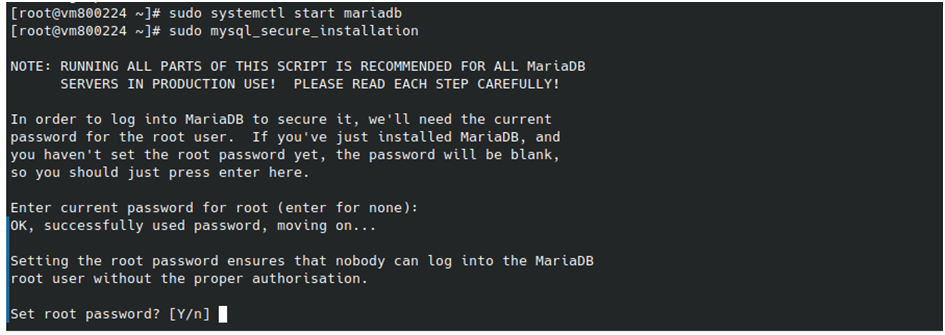
MariaDB è ora installato.
Installare PHP
Per installare PHP, inserire il comando:
# sudo yum install php php-mysql -yQuindi, riavviare Apache in modo che possa eseguire PHP:
# sudo systemctl restart httpd.servicePer verificare il funzionamento di PHP, è necessario creare un file come index.php utilizzando questo comando:
# echo "<?php phpinfo(); ?>" > /var/www/html/index.phpOra aprite il link nel vostro browser - http://ServerIP/index.php Dovreste vedere una pagina con parametri PHP. 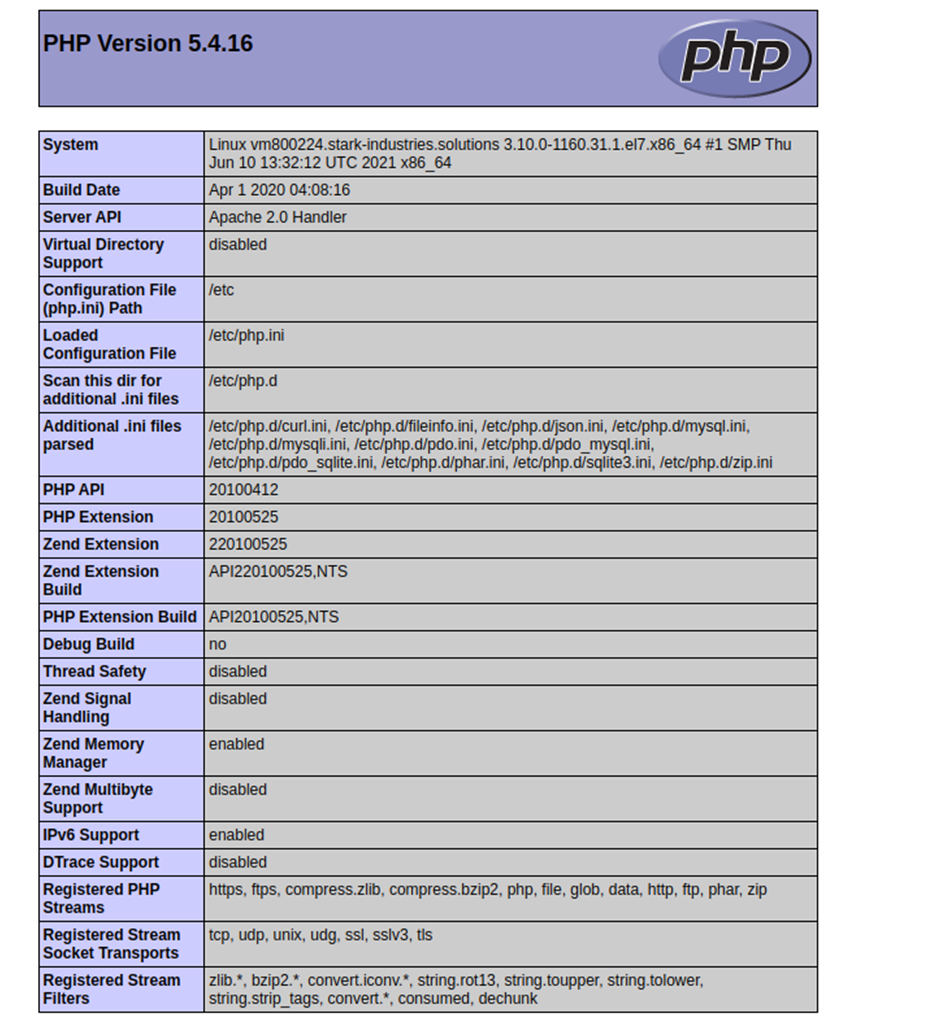
Successivamente è necessario installare il pacchetto che supporta MariaDB in PHP:
# sudo yum -y install php-mysql php-gd php-ldap php-odbc php-pear php-xml php-xmlrpc php-mbstring php-snmp php-soap curl curl-develDopodiché riavviare Apache:
# sudo systemctl restart httpd.serviceFatto. Sono stati installati Apache, MySQL e PHP sul server virtuale.
Collegare altri repository
È necessario collegare un repository aggiuntivo per installare tutti i componenti.
# sudo yum install epel-releaseCreare un database vexim
Per creare una connessione tra tutti i componenti della catena è necessario utilizzare un unico database. Collegarsi al server MySQL:
# mysql -u root -pCreare un database, specificando la propria password:
CREATE DATABASE vexim;
GRANT ALL ON vexim.* to vexim@localhost identified by 'password';
quitInstallare Postfixadmin
Nel caso in cui non siano installati tutti i moduli PHP, è necessaria un'installazione aggiuntiva.
# yum -y install php-imap php-mbstring php-pdo php-mysql php-cliScaricare Postfixadmin e installarlo nella cartella /var/www/html/postfixadmin.
# wget http://sourceforge.net/projects/postfixadmin/files/postfixadmin/postfixadmin-3.0/postfixadmin-3.0.tar.gz
# tar xpf postfixadmin-3.0.tar.gz
# mv postfixadmin-3.0 /var/www/html/postfixadmin
# chown -R apache:apache /var/www/html/postfixadmin
# rm postfixadmin-3.0.tar.gz
# cd /var/www/html/postfixadmin > # vi config.inc.phpModificare il file di configurazione config .inc.php:
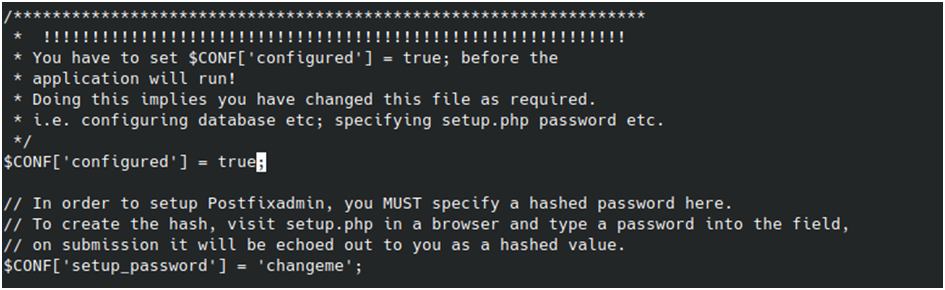
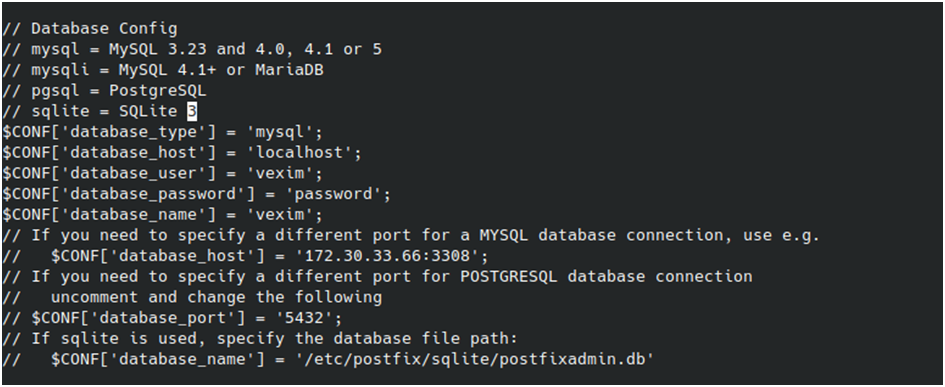
Installazione di Dovecot
# yum -y install dovecot dovecot-mysqlRinominare la configurazione predefinita in modo da poterla ripristinare se necessario:
# mv /etc/dovecot/dovecot.conf /etc/dovecot/dovecot.conf-orig
# vi /etc/dovecot/dovecot.confSalvare le seguenti voci nel file di configurazione dovecot.conf:
## Dovecot configuration file
base_dir = /var/run/dovecot/
auth_default_realm = site.com
auth_mechanisms = plain login cram-md5
protocols = imap pop3
listen = *
disable_plaintext_auth = no
dotlock_use_excl = yes
first_valid_gid = 5
first_valid_uid = 25
mail_location = maildir:/var/vmail/%d/%u
mail_privileged_group = mail
passdb {
args = /etc/dovecot/dovecot-mysql.conf
driver = sql
}
service auth {
unix_listener auth-client {
group = exim
mode = 0660
user = exim
}
unix_listener auth-master {
group = exim
mode = 0600
user = exim
}
user = root
}
ssl = no
userdb {
args = /etc/dovecot/dovecot-mysql.conf
driver = sql
}
verbose_proctitle = yes
protocol imap {
imap_client_workarounds = delay-newmail tb-extra-mailbox-sep
}
protocol pop3 {
pop3_client_workarounds = outlook-no-nuls oe-ns-eoh
pop3_uidl_format = %08Xu%08Xv
}
protocol lda {
auth_socket_path = /var/run/dovecot/auth-master
postmaster_address = info@site.com
}Per configurare l'accesso al database, creare un file di configurazione separato dovecot-mysql.conf
# vi /etc/dovecot/dovecot-mysql.conf
e inserire le seguenti impostazioni:
## Dovecot database configuration
driver = mysql
connect = host=localhost dbname=vexim user=vexim password=password
default_pass_scheme = CRAM-MD5
password_query = SELECT `username` as `user`, `password` FROM `mailbox` WHERE `username` = '%n@%d' AND `active`='1'
user_query = SELECT 93 AS `uid`, 93 AS `gid` FROM `mailbox` WHERE `username` = '%n@%d' AND `active`='1'Installazione di Exim
# yum -y install exim exim-mysql cyrus-sasl
# mv /etc/exim/exim.conf /etc/exim/exim.conf-orig
# vi /etc/exim/exim.confModificare la configurazione predefinita mantenendo una copia di backup.
######################################################################
# MAIN CONFIGURATION SETTINGS #
######################################################################
primary_hostname = mail.site.com
hide mysql_servers = localhost/vexim/vexim/password
domainlist local_domains = ${lookup mysql{SELECT `domain`
FROM `domain` WHERE
`domain`='${quote_mysql:$domain}' AND
`active`='1'}}
domainlist relay_to_domains = ${lookup mysql{SELECT `domain`
FROM `domain` WHERE
`domain`='${quote_mysql:$domain}' AND
`active`='1'}}
hostlist relay_from_hosts = localhost:127.0.0.0/8:192.168.1.0/24
auth_advertise_hosts = *
acl_not_smtp = acl_not_smtp
acl_smtp_rcpt = acl_check_rcpt
acl_smtp_data = acl_check_data
qualify_domain = site.com
qualify_recipient = site.com
allow_domain_literals = true
exim_user = exim
exim_group = exim
never_users = root
rfc1413_query_timeout = 0s
sender_unqualified_hosts = +relay_from_hosts
recipient_unqualified_hosts = +relay_from_hosts
ignore_bounce_errors_after = 45m
timeout_frozen_after = 15d
helo_accept_junk_hosts = 192.168.1.0/24
auto_thaw = 1h
smtp_banner = "$primary_hostname, ESMTP EXIM $version_number"
smtp_accept_max = 50
smtp_accept_max_per_connection = 25
smtp_connect_backlog = 30
smtp_accept_max_per_host = 20
split_spool_directory = true
remote_max_parallel = 15
return_size_limit = 70k
message_size_limit = 64M
helo_allow_chars = _
smtp_enforce_sync = true
log_selector =
+all_parents
+connection_reject
+incoming_interface
+lost_incoming_connection
+received_sender
+received_recipients
+smtp_confirmation
+smtp_syntax_error
+smtp_protocol_error
-queue_run
syslog_timestamp = no
######################################################################
# ACL CONFIGURATION #
# Specifies access control lists for incoming SMTP mail #
######################################################################
begin acl
acl_not_smtp:
deny message = Sender rate overlimit - $sender_rate / $sender_rate_period
ratelimit = 50 / 1h / strict
accept
acl_check_rcpt:
deny message = "Lookup failed"
condition = ${if eq{$host_lookup_failed}{1}}
accept hosts = :
deny message = "incorrect symbol in address"
domains = +local_domains
local_parts = ^[.] : ^.*[@%!/|]
deny message = "incorrect symbol in address"
domains = !+local_domains
local_parts = ^[./|] : ^.*[@%!] : ^.*/\.\./
accept local_parts = postmaster
domains = +local_domains
deny message = "HELO/EHLO required by SMTP RFC"
condition = ${if eq{$sender_helo_name}{}{yes}{no}}
accept authenticated = *
deny condition = ${if eq{$sender_helo_name}
{$interface_address}{yes}{no}}
hosts = !127.0.0.1 : !localhost : *
message = "My IP in your HELO! Access denied!"
deny condition = ${if match{$sender_helo_name}
{N^d+$N}{yes}{no}}
hosts = !127.0.0.1 : !localhost : *
message = "Incorrect HELO string"
warn
set acl_m0 = 30s
warn
hosts = +relay_from_hosts:4.3.2.1/32:192.168.1.0/24 #disable waits for 'friendly' hosts
set acl_m0 = 0s
warn
logwrite = Delay $acl_m0 for $sender_host_name
[$sender_host_address] with HELO=$sender_helo_name. Mail
from $sender_address to $local_part@$domain.
delay = $acl_m0
accept domains = +local_domains
endpass
message = "No such user"
verify = recipient
accept domains = +relay_to_domains
endpass
message = "i don't know how to relay to this address"
verify = recipient
deny message = "you in blacklist - $dnslist_domain n $dnslist_text"
dnslists = opm.blitzed.org :
cbl.abuseat.org :
bl.csma.biz
accept hosts = +relay_from_hosts
deny message = "Homo hominus lupus est"
acl_check_dаta:
deny malware = */defer_ok
message = "Your message contains viruses: $malware_name"
accept
######################################################################
# ROUTERS CONFIGURATION #
# Specifies how addresses are handled #
######################################################################
# THE ORDER IN WHICH THE ROUTERS ARE DEFINED IS IMPORTANT! #
# An address is passed to each router in turn until it is accepted. #
######################################################################
begin routers
dnslookup:
driver = dnslookup
domains = ! +local_domains
transport = remote_smtp
ignore_target_hosts = 0.0.0.0 : 127.0.0.0/8
no_more
system_aliases:
driver = redirect
allow_fail
allow_defer
data = ${lookup mysql{SELECT `goto` FROM `alias` WHERE
`address`='${quote_mysql:$local_part@$domain}' OR
`address`='${quote_mysql:@$domain}'}}
dovecot_user:
driver = accept
condition = ${lookup mysql{SELECT `goto` FROM
`alias` WHERE
`address`='${quote_mysql:$local_part@$domain}' OR
`address`='${quote_mysql:@$domain}'}{yes}{no}}
transport = dovecot_delivery
######################################################################
# TRANSPORTS CONFIGURATION #
######################################################################
# ORDER DOES NOT MATTER #
# Only one appropriate transport is called for each delivery. #
######################################################################
begin transports
remote_smtp:
driver = smtp
dovecot_delivery:
driver = pipe
command = /usr/libexec/dovecot/deliver -d $local_part@$domain
message_prefix =
message_suffix =
delivery_date_add
envelope_to_add
return_path_add
log_output
user = exim
address_pipe:
driver = pipe
return_output
address_reply:
driver = autoreply
######################################################################
# RETRY CONFIGURATION #
######################################################################
begin retry
* * F,2h,15m; G,16h,1h,1.5; F,4d,6h
######################################################################
# REWRITE CONFIGURATION #
######################################################################
begin rewrite
######################################################################
# AUTHENTICATION CONFIGURATION #
######################################################################
begin authenticators
auth_plain:
driver = dovecot
public_name = PLAIN
server_socket = /var/run/dovecot/auth-client
server_set_id = $auth1
auth_login:
driver = dovecot
public_name = LOGIN
server_socket = /var/run/dovecot/auth-client
server_set_id = $auth1
auth_cram_md5:
driver = dovecot
public_name = CRAM-MD5
server_socket = /var/run/dovecot/auth-client
server_set_id = $auth1Disinstallare Postfix
# alternatives --config mta
# systemctl disable postfix
# systemctl stop postfix
# yum -y remove postfixImpostazione di Postfixadmin
Andare su http://server_ip/postfixadmin/setup.php e seguire le istruzioni di installazione. Dopo aver creato il superadmin, l'installatore fornirà un codice hash per la password:
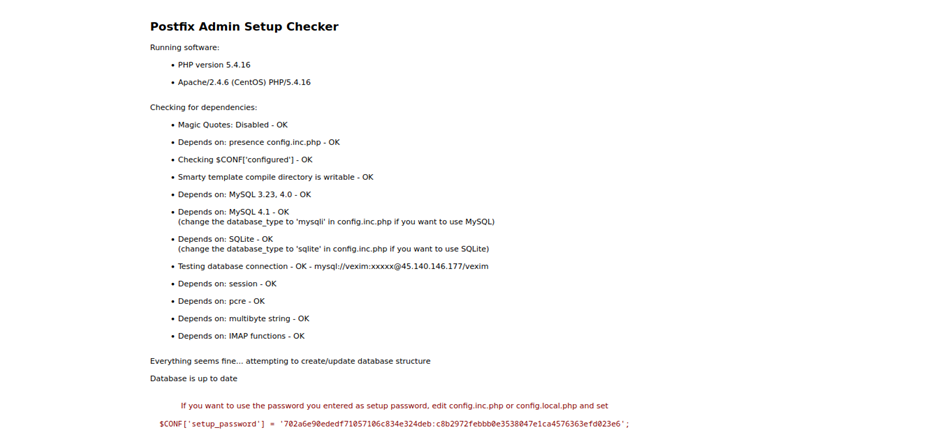
Questa deve essere sostituita nel file config.inc.php (nella radice della cartella postfixadmin) al posto di questa riga:
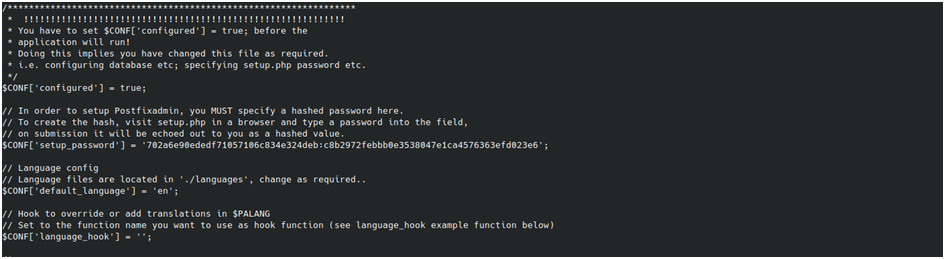
Quindi è necessario accedere con i dati creati, aggiungere i domini e le caselle di posta necessari.
Installazione di Roundcube
# yum -y install roundcubemailDopo l'installazione è necessario aggiungere la configurazione al server web in modo che lo script si apra all'indirizzo http://server_ip/roundcubemail/.
# vi /etc/httpd/conf.d/roundcubemail.conf
Salvare i seguenti dati:
#
# Round Cube Webmail is a browser-based multilingual IMAP client
#
Alias /roundcubemail /usr/share/roundcubemail
Alias /webmail /usr/share/roundcubemail
<Directory /usr/share/roundcubemail/>
Options none
AllowOverride Limit
Require all granted
</Directory>
<Directory /usr/share/roundcubemail/installer>
Options none
AllowOverride Limit
Require all granted
</Directory>
# Those directories should not be viewed by Web clients.
<Directory /usr/share/roundcubemail/bin/>
Order Allow,Deny
Deny from all
</Directory>
<Directory /usr/share/roundcubemail/plugins/enigma/home/>
Order Allow,Deny
Deny from all
</Directory>Apache deve essere riavviato dopo la scrittura:
# systemctl restart httpd.servicePer un'ulteriore installazione creare un database, a questo scopo collegarsi a MySQL:
# mysql -u root -ped eseguire le query (specificare i propri dati):
CREATE DATABASE roundcubedb;
CREATE USER roundcubeuser@localhost IDENTIFIED BY 'password';
GRANT ALL PRIVILEGES on roundcubedb.* to roundcubeuser@localhost ;
FLUSH PRIVILEGES;
quitSuccessivamente è necessario aprire il programma di installazione http://server_ip/roundcubemail/installer e configurare.
Completata la configurazione, accedere a Roundcube http://server_ip/roundcubemail/, effettuare il login nella casella creata in precedenza (in Postfixadmin), effettuare le impostazioni e utilizzare.